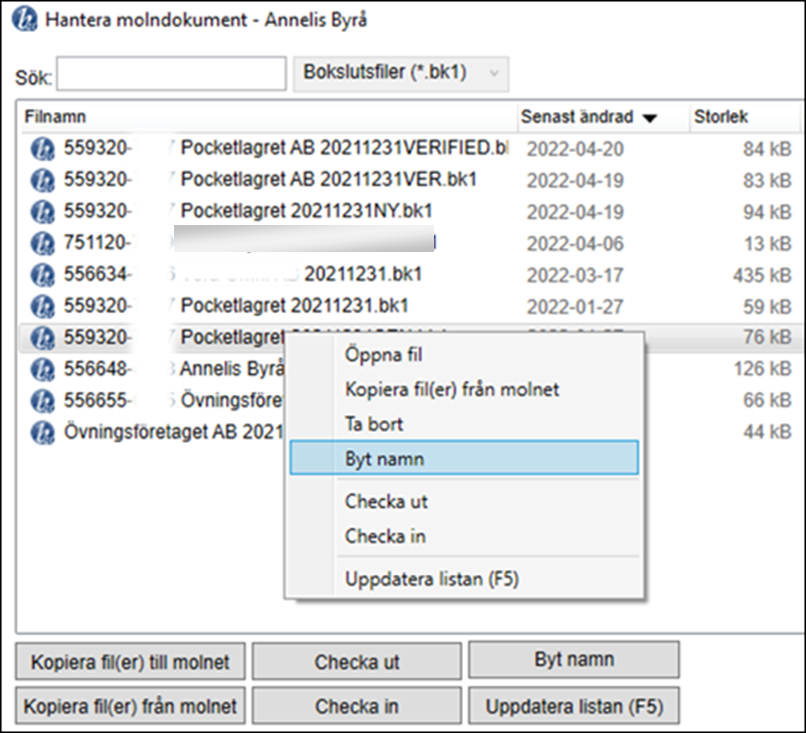Säkerhetskopiering
Här beskriver vi hur säkerhetskopieringen fungerar i BL Bokslut och hur du går tillväga när du behöver hämta upp en kopia. Detta kan vara nödvändigt om originalfilen av någon anledning är skadad eller om du behöver komma åt en äldre sparad version av bokslutsfilen.
Se en film:
Inställningar
Inställningen för säkerhetskopiering hittar du via verktygssymbolen uppe till vänster i programmet. Välj sedan Inställningar för säkerhetskopiering.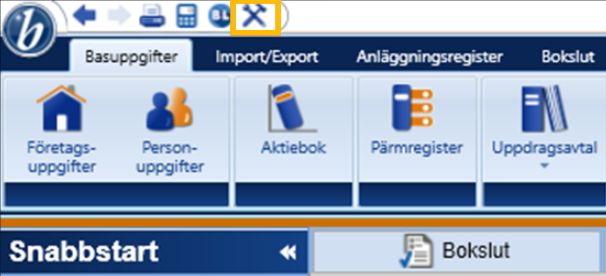
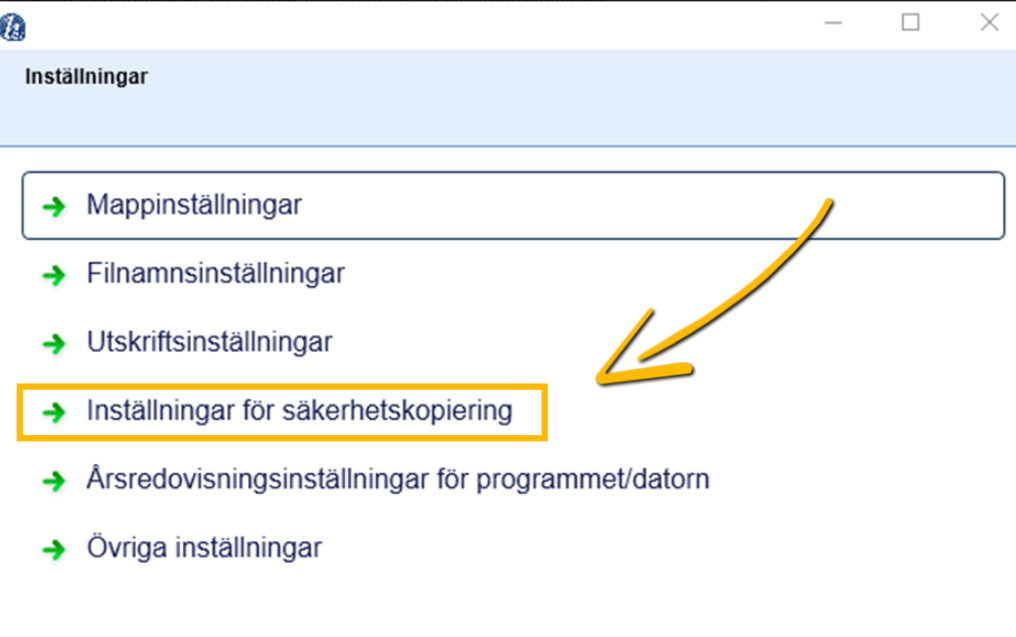
Inställningen som anges här gäller säkerhetskopieringen på alla dina filer du arbetar med i programmet (både lokalt och i molnet), och alltså inte enbart den filen du arbetar med just nu. Här visas sökvägen där dina säkerhetskopior sparas, med vilket intervall samt vilket antal säkerhetskopior som sparas. Standardinställningen är att det sparas 2 stycken säkerhetskopior med ett intervall på 30 minuter. De sparas i denna mapp (gäller årsversionen för 2024): C:\Users\Public\Documents\BL Bokslut\BL Bokslut besk 2024 Dokument\Intern Säkerhetskopiering. Vi rekommenderar att inte ändra sökvägen till kopiorna. Önskas annat intervall och antal så är det här du ändrar det. När en ny säkerhetskopia skapas så ersätts den äldsta kopian. Säkerhetskopian sparas på respektive dator där originalfilen använts. Så om du använder fler datorer eller om ni är fler användare som arbetar i samma fil så sparas kopior på fler datorer.
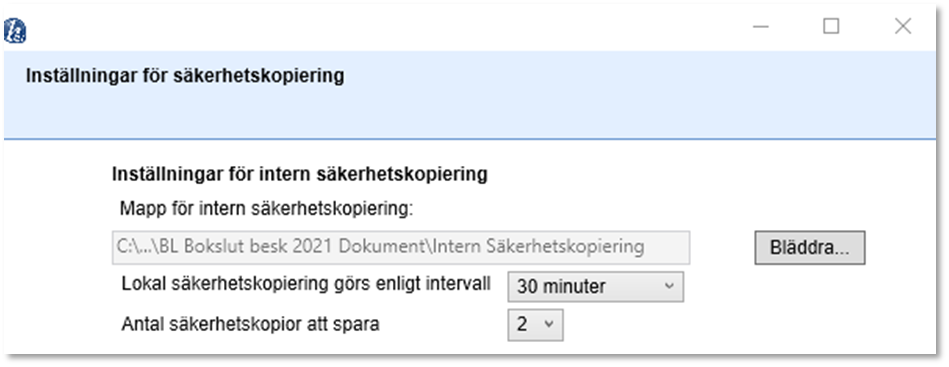
| Observera att intervallet som anges innebär den tid filen måste vara öppen innan en säkerhetskopia skapas (förutsatt att filen är sparad en första gång). Exempelvis om du har inställningen på intervallet 30 minuter och arbetar i filen 28 minuter och sedan stänger ned den så har det inte sparats någon säkerhetskopia under den tiden. |
Undermappar
Säkerhetskopiorna sparas i undermappar där varje mapp innehåller säkerhetskopior för respektive bokslutsfil. Mappen döps till respektive organisationsnummer. Se nedan hur det kan se ut i mappen C:\Users\Public\Documents\BL Bokslut\BL Bokslut besk 2024 Dokument\Intern Säkerhetskopiering
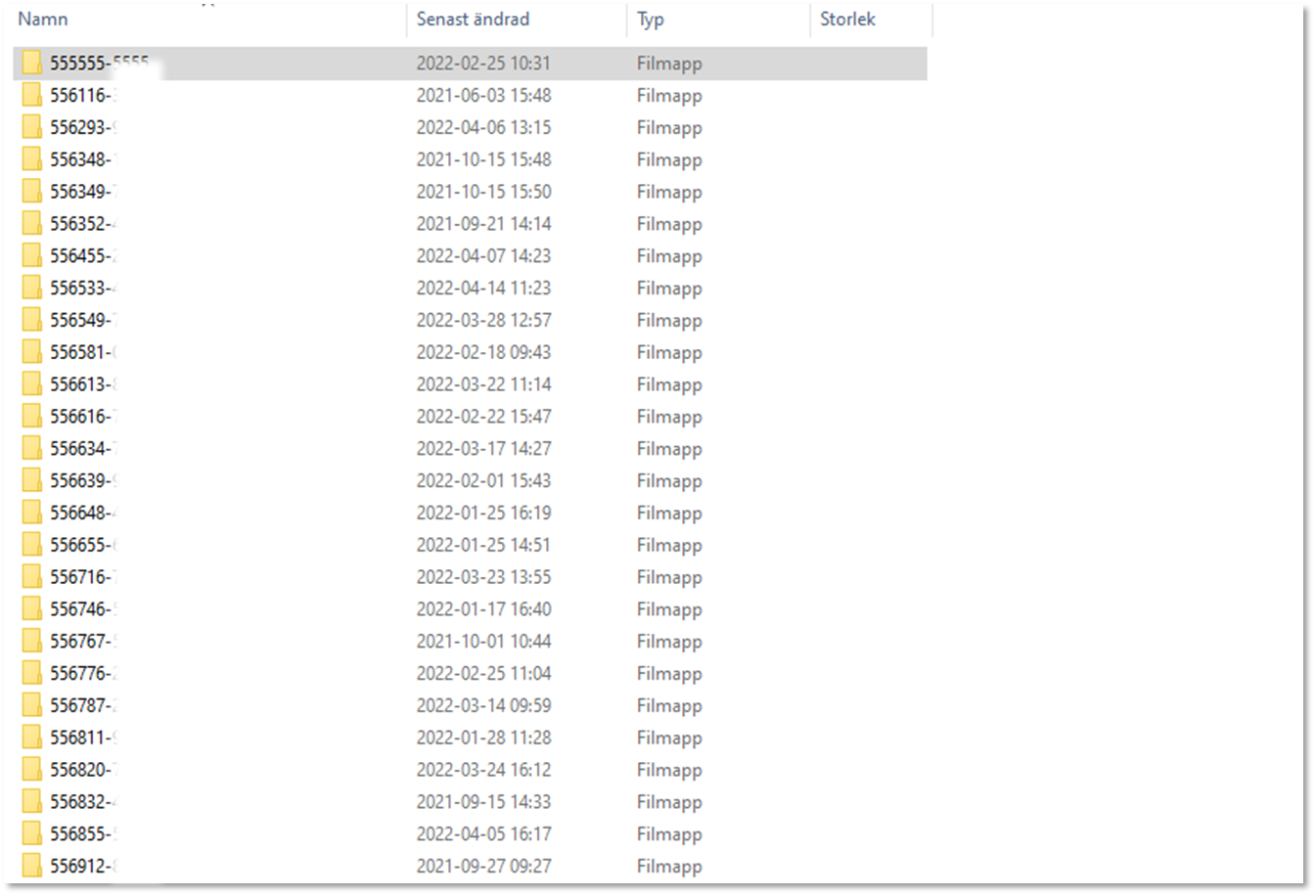
Varje säkerhetskopia som tas lägger till information i filnamnet som anger datum och tidpunkt för när kopian är sparad.
Att tänka på
För att den automatiska säkerhetskopieringen ska fungera behöver du:
- spara filen en första gång
- kontrollera att organisationsnummer finns angivet i Basuppgifter
- se över tidsintervallet i inställningar för att säkerställa att det tas en kopia under den tid du arbetar i filen/har filen öppen.
Ladda upp en säkerhetskopia till molnet
För att ladda upp en säkerhetskopia till molnet klickar du på Arkiv (Lilla b uppe till vänster) – Hantera molndokument – Kopiera fil till molnet. Bläddra dig fram till mappen Intern säkerhetskopiering och leta upp rätt mapp med aktuellt organisationsnummer. Välj säkerhetskopia och klicka på Öppna. Vill du sedan döpa om filen högerklickar du på den och väljer Byt namn.